English. Svenska. Suomi. Norsk. Installation. Guide. FG101 Fiber Residential Gateway
|
|
|
- Minna Salonen
- 8 vuotta sitten
- Katselukertoja:
Transkriptio
1 English Svenska Suomi Norsk Installation Guide Fiber Residential Gateway
2 English Svenska Installation Guide Fiber Residential Gateway Suomi Page Norsk Language English... 4 Svenska... 8 Suomi Norsk
3 Fiber Residential Gateway Back Front a b Start Box Check that the following items are in the Start Box: Inteno Fiber Residential Gateway Power adapter LAN Network cable (yellow) WAN Network cable (grey) Telephone cable Antenna for WLAN (wireless data connection) c This installation guide will help you install the Inteno, Fiber Residential Gateway. Your service provider will supply you with information about log in and access Connecting the WAN The WAN connection on the is a fiber port on the bottom of the modem. 1. Remove the plastic cover which is mounted on the bottom of the modem. 2. The modem should be mounted to the fiber contact on the wall. 3. Remove the cover on the bracket by moving it to the right. 4. A fiber connection is mounted in the bracket. Remove the plastic covering from the contact. 5. The bracket and the modem have three (3) longitudinal mounting guides to allow easy mounting of the modem to the bracket. 6. Match the modem s mounting guides to the bracket and pull the modem to the left. 7. The modem is now connected. If you intend to use the WLAN connection, make sure you attach the included antenna. d Connecting the WAN 1. Shut down your computer. 2. Connect the yellow network cable between the network port (LAN 1-4) and the network port on the back or side of your computer. NOTE! In some cases, your broadband service provider will instruct you to connect to a specific network port (LAN 1-4). Verify this in the documents and/or manual you received from your service provider. 4 Fiber Residential Gateway Fiber Residential Gateway 5
4 3. Finally, plug the power adapter into an electrical outlet and the contact into the modern where it is labelled Power. 4. Start the computer. 5. The indicator lights will blink for roughly 30 seconds. If you have connected your modem properly, the Power, WAN and Internet indicator lights will be a fixed green color. See picture labelled Front. You have now connected the. Connecting the e Wireless Local Area Network (WLAN) 1. Make sure that the WLAN button on the front panel is in the ON position. 2. For wireless connection first perform a search for available wireless networks using the WLAN client. 3. Compare the list with the SSID which is shown on a sticker on the under side of the. 4. Connect by double clicking on the correct SSID and then providing the encryption code which is shown on the sticker labelled WPA on the under side of the. f Connecting your digital TV Box for IPTV 1. A network cable was provided with your digital TV Box. Connect it to the network port (LAN 1-4). NOTE! In some cases, your broadband service provider will instruct you to connect to a specific network port (LAN 1-4). Verify this in the documents and/or manual you received from your service provider. 2. Connect the other end of the network cable to your digital TV Box for IPTV. 3. Start the digital TV Box for IPTV. 4. If a problem should occur during the connection process, we recommend that you contact your service provider. g Connecting IP Telephony (VoIP) 1. Connect the telephone cable to the port labelled TEL 1 on the. 2. Connect the other end of the telephone cable to your telephone. Alternatively, follow the instructions from your service provider. 3. Activate the telephony service according to the instructions from your service provider. h Description of the front panel 1. Power indicator light On (green) The EG101 is connected to a power source On (red) Start up error (contact your service provider) Off The EG101 is not connected to a power source 2. WAN indicator light On Connected to the network Off Not connected to the network Blinking Active 3. Internet indicator light On (green) IP address received On (red) IP address not received 4 5. TEL1/TEL2 On (green) The telephone receiver is off (the telephone is in use) Off The telephone receiver is on (the telephone is not in use) Blinking (green) Incoming call 6. Ethernet indicator light On LAN connected Off LAN not connected Blinking Active 7. WLAN indicator light On WLAN activated Off WLAN not activated Blinking Active 8. WLAN-ON/OFF On WLAN activated Off WLAN not activated Advanced network administration Check that the computer which is connected to your modem has been issued an automatic IP address between and You may need to manually set the IP address. For example: , subnet mask: In your browser s address line type 2. Login in using admin for the user name and admin for the password 3. Select the function you want from the modem s menu on the left. Note that network administration is only available in the standard software. If your service provider has their own software, this function may be turned off or have only limited function. Contact your service provider for more information. Troubleshooting 1. Check that the power is on. The power indicator light should be on (Power). See picture labelled Front. 2. Is the power indicator light off? Check that the modem is properly connected to the power adapter. Check that the power adapter is connected to an electrical outlet. If the modem is properly connected to an electrical outlet, a power indicator light that is still not on may indicate a faulty modem or a faulty power adapter. Contact your service provider. 3. Are the Power and Internet indicator lights red? Contact your service provider. 4. Is the WAN indicator light off? Check the connection between the WAN port on the modem and your broadband outlet. If the WAN indicator light is off, despite proper connection, contact your service provider. 5. Is the Ethernet indicator light off? Check the connection between the LAN port on the modem and the Network Interface Card (NIC) in your computer. Check that the NIC in your computer is functioning properly. 6. Reset button. See picture labelled Back. This button resets the modem to factory settings. Hold it in for 10 seconds. 6 Fiber Residential Gateway Fiber Residential Gateway 7 i j
5 Fiber Residential Gateway Baksida Framsida a b Startboxen Kontrollera att följande finns med i startboxen: Inteno Residential Gateway Strömadapter Nätverkskabel LAN (gul) Nätverkskabel WAN (grå) Telefonkabel Antenn för WLAN (Trådlös dataanslutning) c Den här installationsguiden hjälper dig att installera Inteno, Fiber Residential Gateway. Information om hur du loggar in och får åtkomst till dina tjänster får du från din operatör. Inkoppling WAN har sin WAN-anslutning i form av en fiberkontakt på undersidan av modemet. 1. Avlägsna plastskyddet som sitter monterad på WAN-kontakten under modemet. 2. Modemet skall nu monteras på den bottenplatta/vägfäste som sitter monterad på er vägg i anslutning till inkommande bredbandsfiber. 3. Avlägsna täcklocket på bottenplattan genom att dra det till höger. 4. I bottenplattan sitter en fiberkontakt monterad, avlägsna plastskyddet som sitter monterad på kontakten. 5. Bottenplattan och modemet har tre (3) längsgående monteringsguider för att underlätta monteringen av modemet på bottenplattan. 6. Passa in modemets monteringsguider i bottenplattans monteringsguider och drag modemet till vänster. 7. Modemet är nu inkopplat. Om du avser att använda WLAN (trådlös dataanslutning) passa på att skruva på medföljande antenn. 8 Fiber Residential Gateway Fiber Residential Gateway 9
6 d Inkoppling LAN 1. Stäng av din dator. 2. Koppla den gula nätverkskabeln mellan nätverkskontakt (LAN1-4) och nätverkskontakten på baksidan eller sidan av din dator. OBS! I vissa fall uppger din operatör att datorn skall kopplas till en specifik nätverkskontakt (LAN-1-4). Kontrollera detta i eventuellt medföljande manual från din operatör. 3. Koppla slutligen in strömadaptern till eluttaget och den andra änden i kontakten på modemet märkt Power. 4. Starta datorn. 5. Lamporna på modemet kommer att blinka i cirka 30 sekunder. Har du gjort allting rätt så kommer lamporna Power, WAN samt Internet lysa med fast grönt sken på ditt modem, se bild Framsida sid 4. Du är nu färdig med inkopplingen av. e Inkoppling av Trådlös data-anslutning (WLAN) 1. Se till att WLAN-knappen på frontpanelen är i lägen ON. 2. För trådlös dataanslutning gör först en sökning efter trådlösa nätverk på din dator med WLAN-klient. 3. Jämför i listan med det SSID som anges på klisterlappen på undersidan av. 4. Anslut genom att dubbelklicka på rätt SSID och därefter skriva in den krypteringsnyckel som anges på klisterlappen märkt WPA på undersidan av. f Inkoppling av digitaltv-box för IPTV 1. Koppla nätverkskabeln som medföljer digital-tv box för IPTV till nätverkskontakt (LAN-1-4). OBS! I vissa fall uppger din operatör att digital-tv boxen skall kopplas till en specifik nätverkskontakt (LAN-1-4). Kontrollera detta i eventuellt medföljande manual från din operatör. 2. Koppla andra änden av nätverkskabeln till din digital-tv box för IPTV. 3. Starta digital-tv boxen för IPTV. 4. Vid problem med inkoppling eller uppkoppling av din digital-tv box hänvisar vi till din operatör. g Inkoppling av IPtelefoni (VoIP) 1. Koppla telefonkabeln till kontakten märkt TEL1 på. 2. Koppla andra änden av telefonkabeln till din telefon, alternativt följ inkopplingsinstruktionerna som medföljer från din operatör. 3. Aktivera telefonitjänst enligt instruktioner från din operatör. h Beskrivning av frontpanelen 1. Power-indikator Tänd (grön) Strömmen är på Tänd (röd) Uppstartsfel (kontakta din operatör) Släckt Strömmen är av 2. WAN-indikator Tänd Uppkopplad med nätverket Släckt Ej uppkopplad med nätverket Blinkar Aktivitet 3. Internet-indikator Tänd (grön) IP-adress mottagen Tänd (röd) IP-adress ej mottagen 4. TEL1/TEL2 Tänd (grön) Telefonlur av (telefonen används) Släckt Telefonlur på Blinkande (grön) Inkommande samtal 5. Ethernet-Indikator Tänd LAN uppkopplad Släckt LAN ej uppkopplad Blinkar Aktivitet 6. WLAN-indikator Tänd WLAN aktiverad Släckt WLAN ej aktiverad Blinkar Aktivitet 7. WLAN-ON/OFF ON WLAN aktiverad OFF WLAN ej aktiverad i Avancerad webbadministration Säkerställ att din dator som anslutits till modemet får en automatiskt tilldelad IP-adress mellan och Du kan behöva sätta din IP-adress manuellt, Exempelvis: , nätverksmask: Ange i din webbläsares adressrad 2. I rutan för inloggning ange admin som användarnamn och admin som lösenord 3. Välj önskad funktion i modemets menyrad till vänster. Observera att webbadministration är tillgänglig endast i standardmjukvara. Om din operatör har en egen mjukvara kan denna funktion vara avslagen eller begränsad i funktionalitet. Fråga din operatörs kundservice om ytterligare information. j Felsökning 1. Kontrollera att strömmen är på. Spänningslampan på modemet ska lysa (Power). Se bild Framsida, sid Är spänningslampan (Power) släckt? Kontrollera om modemet verkligen är anslutet till strömadaptern. Kontrollera också att strömadaptern är ansluten till ett eluttag. Om modemet är korrekt anslutet till eluttaget och spänningslampan trots detta är släckt, kan detta indikera ett trasigt modem eller strömadapter. Kontakta din operatör. 3. Lyser Power eller Internet-indikator rött? Kontakta din operatör. 4. Är WAN-indikator släckt? Kontrollera anslutningen mellan WANporten på modemet och ditt bredbandsuttag. Om WAN-indikator trots korrekt inkoppling är släckt, kontakta din operatör 5. Är Ethernet-indikatorn släckt? Kontrollera anslutningen mellan LANporten på modemet och nätverkskortet i din dator. Kontrollera också att nätverkskortet i din dator fungerar. 6. Resetknapp, se bild Baksida, sid 4. Med denna knapp återställer du modemet till fabriksinställning. Håll intryckt i 10 sekunder. 10 Fiber Residential Gateway Fiber Residential Gateway 11
7 Ethernet Residential Gateway Takaosa Etuosa a b Aloituspaketti Tarkasta, että seuraavat tavarat löytyvät aloituspaketista: inteno Residential Gateway DC-adapteri verkkokaapeli LAN (keltainen) verkkokaapeli WAN (harmaa) puhelinkaapeli WLAN antenni c Tämä asennusohje auttaa sinua asentamaan, Fiber Residential Gateway:n. Tietoa siitä kuinka kirjaudut sisään ja kuinka saat pääsyn palveluihin, saat sinun operaatoriltasi. WAN:n asennus tuleva antenni. :ssä on WAN kytkentämuoto, jossa kuituyhteys on modeemin alapuolella. 1. Poista muovisuoja, joka on asennettu WAN modeemin alapuolelle 2. Modeemin voi nyt asentaa pohjalevyyn /seinäkiinnikkeeseen, joka on asennettu seinään sisään tulevan laajakaistavalokuidun viereen 3. Poista pohjalevyn suojakansi vetämällä suojakantta oikealle 4. Pohjalevyssä on kuituyhteyden asennus, poista siihen asennettu muovisuoja 5. Pohjalevyssä ja modeemissa on kolme (3) pitkittäistä asennusuraa, jotka helpottavat modeemin asennusta pohjalevyyn. 6. Huolehti, että modeemin asennusurat sopivat pohjalevyyn asennusuriin ja vedä modeemia vasemmalle 7. Modeemi on nyt kytketty. Jos tarkoitus on käyttää WLAN:a (langatonta tiedon siirtoa), niin muista asentaa mukana 12 Fiber Residential Gateway Fiber Residential Gateway 13
8 d LAN:n asennus 1. Sammuta tietokone. 2. Kytke keltainen verkkokaapeli laajakaistaportin (LAN1-4) ja tietokoneen takana tai sivussa olevan portin väliin. Huomio! Joissakin tapauksissa operaattori vaatii, että tietokone yhdistetään tiettyyn porttiin (LAN-1-4). Tarkasta tämä operaattoriltasi tulleesta ohjekirjasta. 3. Kytke virtalähde pistorasiaan ja yhdistä sen toinen pää modeemiin 4. Käynnistä tietokone 5. Modeemin valot vilkkuvat n. 30 sekunnin ajan. Asennus on mennyt oikein, kun virtakytkimen valo syttyy ja modeemissa WAN loistaa vihreätä valoa. asennus on nyt valmis. e Langattoman dataliittymän (WLAN) asennus 1. Aseta etupaneelissa oleva WLANpainike kohtaan ON 2. Liittymä tekee ensin haun, jonka jälkeen WLAN-client muodostaa langattoman yhteyden. 3. Vertaa listaa SSID:n, joka löytyy takana olevasta tarrasta. 4. Kytke oikea SSID kaksoisklikkauksella ja kirjoita salasana, mikä ilmoitetaan WPA merkissä takapuolella. f IPTV Digiboksin asennus 1. Kytke IPTV digiboxin mukana tuleva verkkokaapeli verkkoporttiin (LAN-1-4). HUOMIO! joissakin tapauksissa operaattori vaatiin, että digiboksi tulee kytkeä tiettyyn porttiin (LAN-1-4). Tarkista tämä operaatoriltasi tulleesta ohjekirjasta. 2. Kytke verkkokaapelin toinen pää IPTV digiboksiin. 3. Käynnistä IPTV digiboksi 4. Jos asennuksessa tulee ongelmia, niin operaattorisi neuvoo sinua tässä asiassa. g VoIP:n asennus 1. Yhdistä puhelinkaapeli :n TEL1 porttiin. 2. Kytke toinen pää kaapelista puhelimeen tai vaihtoehtoisesti seuraa operaattorin mukana tulleita asennusohjeita 3. Aktivoi puhelinpalvelu operaattorin ohjeiden mukaisesti. h Etupaneelin kuvaus Etupaneelin grafiikka 1. Power osoitin Valo (vihreä) virtalähde on päällä. Valo (punainen) käynnistys virhe (ota yhteys operaattoriin) Pimeänä virta on pois päältä. 2. WAN osoitin Valo asennus verkkoon Pimeänä asennus pois käytöstä Vilkku toiminto liikennettä 3. Internet osoitin Valo (vihreä) IP osoite on vastaanotettu Valo (punainen) ei IP osoitetta 4. TEL1 / TEL2 Valo (vihreä) puhelimen luuri ylhäällä Pimeänä puhelimen luuri alhaalla Vilkku (vihreä) sisään tuleva puhelu Ethernet osoitin Valo LAN aktivoitu Pimeänä LAN ei aktivoitu Vilkku toiminto liikennettä 5. WLAN osoitin Valo WLAN aktivoitu Sammutus WLAN ei aktivoitu Vilkku toiminto liikennettä 6. WLAN ON/OFF ON WLAN aktivoitu OFF WLAN ei aktivoitu i Webb hallinnointi Varmista, että koneesi on konfiguroitu hakemaan automaattisesti IP-osoite. Modeemi jakaa alueesta IP osoitteen. Voit tarvittaessa laittaa osoitteen myös manuaalisesti esimerkiksi: ja verkkomaskiksi kirjoita Internet -selaimen osoitekenttään 2. kirjoita sisäänkirjautumisikkunaan käyttäjätunnukseksi admin ja salasanaksi admin 3. valitse haluamasi tehtävä vasemmanpuoleisesta valikosta Huomioi, että Web -hallinnointi on saatavilla Inteno -ohjelmistossa. Jos operaattorillasi on oma ohjelmisto, mahdol lisesti hallinnointi ohjelmiston käyttö on estetty. Kysy operaattoriltasi lisää infoa asiasta. j Virheiden etsiminen 1. Tarkista, että virta on päällä. Modeemin virtalamppu palaa (power). Katso kuva etuosa. 2. Onko virtalähteen (power) lamppu on sammunut? Tarkasta, että modeemi on todella kytketty DC adapteriin. Tarkasta myös DC-adapteri on kytketty pistorasiaan. Jos modeemi on oikein kytketty ja powerin lamppu on kuitenkin pimeänä, voi se viitata rikkinäiseen modeemiin tai adapteriin. Ota yhteys operaattoriin. 3. Punainen valo palaa powerissa tai Internet osoittimessa? Ota yhteys operaattoriin. 4. Onko WAN osoitin pimeänä? Tarkasta WAN ja modeemin väliset kytkennät ja Jos WAN-osoitin on kytkennöistä huolimatta kunnossa mutta pimeänä, niin ota yhteys operaattoriin. 5. Onko Ethernet-osoitin pimeänä? Tarkasta kytkennät modeemin LAN portin ja tietokoneen verkkokortin välillä. Tarkasta myös, että tietokoneen verkkokortti toimii. 6. Resetointi painike, katso kuvasta takaosa. Tämä painike palauttaa modeemiin tehdasasetukset. Pidä painiketta alhaalla n.10 sekuntia. 14 Fiber Residential Gateway Fiber Residential Gateway 15
9 Ethernet Residential Gateway Bakside Front a b Denne installasjonsveiledningen hjelper deg med å installere Inteno, Fiber Residential Gateway. Din operatør vil gi deg informasjon om hvordan du logger deg på og får tilgang til dine tjenester. Startboksen Kontroller at følgende finnes i startboksen: Inteno Residential Gateway Strømadapter Nettverkskabel LAN (gul) Nettverkskabel WAN (grå) Telefonkabel Antenne for WLAN (Trådløs datatilkobling) c Tilkobling av WAN 3. Ta av dekselet på bunnplaten ved å skyve det til høyre. 4. I bunnplaten er det montert en fiberkontakt. Ta av plastbeskyttelsen som er montert på kontakten. 5. Bunnplaten og modemet har tre (3) langsgående monteringsføringer for å gjøre det lettere å montere modemet på bunnplaten. 6. Innrett modemets monteringsføringer i monteringsføringene til bunnplaten, og skyv modemet til venstre. 7. Modemet er nå koblet inn. Hvis du ønsker å bruke WLAN (trådløs datatilkobling), må du huske på å montere antennen som følger med. har sin WAN-tilkobling i form av en fiberkontakt på undersiden av modemet. 1. Ta av plastbeskyttelsen som er montert på WAN-kontakten under modemet. 2. Modemet skal nå monteres på bunnplaten/veggfestet som er montert på veggen din i forbindelse med den inngående bredbåndsfiberen. 16 Fiber Residential Gateway Fiber Residential Gateway 17
10 d Tilkobling av LAN 1. Steng ned datamaskinen. 2. Koble den gule nettverkskabelen mellom -nettverkskontakten (LAN1-4) og nettverkskontakten på baksiden eller siden av datamaskinen. OBS! I enkelte tilfeller vil din operatør opplyse om at datamaskinen skal kobles til en spesifikk nettverkskontakt (LAN-1-4). Kontroller dette i eventuell medfølgende bruksanvisning fra din operatør. 3. Koble til slutt strømadapteren til strømuttaket og den andre enden i kontakten på modemet som er merket Power. 4. Start datamaskinen. 5. Lampene på modemet vil blinke i cirka 30 sekunder. Hvis du har gjort alt rett, så vil lampene Power, WAN og Internet lyse med grønt lys på modemet ditt, se bildet Front. Du er nå ferdig med tilkoblingen av. e Tilkobling av Trådløs datatilkobling (WLAN) 1. Kontroller at WLAN-knappen på frontpanelet står på ON (PÅ). 2. For å få trådløs datatilkobling, må du først bruke WLAN-klienten for å søke etter trådløse nettverk på datamaskinen. 3. Sammenlign listen med den SSID-en som står på etiketten på undersiden av. 4. Koble til ved å dobbeltklikke på rett SSID og deretter skrive inn krypteringsnøkkelen som står på etiketten merket WPA på undersiden av. f Tilkobling av digitaltv-boks for IPTV 1. Koble nettverkskabelen som følger med digital-tv-boksen for IPTV til nettverks kontakten (LAN-1-4). OBS! I enkelte tilfeller vil din operatør opplyse om at digital-tv-boksen skal kobles til en spesifikk nettverkskontakt (LAN-1-4). Kontroller dette i eventuell medfølgende bruksanvisning fra din operatør. 2. Koble den andre enden av nettverkskabelen til din digital-tv-boks for IPTV. 3. Start digital-tv-boksen for IPTV. 4. Hvis du har problemer med tilkobling eller oppkobling av din digital-tv-boks, må du ta kontakt med din operatør. g Tilkobling av IP-telefoni (VoIP) 1. Koble telefonkabelen til kontakten som er merket TEL1 på. 2. Koble den andre enden av telefonkabelen til telefonen din, eller følg tilkoblingsinstruksjonene som følger med fra operatøren. 3. Aktiver telefonitjenesten i henhold til instruksjonene fra operatøren. h Beskrivelse av frontpanelet 1. Strømindikator Tent (grønn) Strømmen er på Tent (rød) Oppstartsfeil (ta kontakt med operatøren din) Slukket Strømmen er av 2. WAN-indikator Tent Oppkoblet med nettverket Slukket Ikke oppkoblet med nettverket Blinker Aktivitet 3. Internett-indikator Tent (grønn) IP-adresse er mottatt Tent (rød) IP-adresse er ikke mottatt 4. TEL1/TEL2 Tent (grønn) Telefonrøret er av (telefonen er i bruk) Slukket Telefonrøret er på Blinkende (grønn) Innkommende samtale 5. Ethernet-indikator Tent LAN-oppkoblet Slukket LAN er ikke oppkoblet Blinker Aktivitet 6. WLAN-indikator Tent WLAN er aktivert Slukket WLAN er ikke aktivert Blinker Aktivitet 7. WLAN-AV/PÅ ON (PÅ) WLAN er aktivert OFF (AV) WLAN er ikke aktivert Avansert nettadministrasjon Kontroller at datamaskinen som kobles til modemet får en automatisk tildelt IP-adresse mellom Det kan være du må angi din IP-adresse manuelt, f.eks.: , nettverksmaske: Angi i adressefeltet til nettleseren din 2. I feltet for innlogging må du angi admin som brukernavn og admin som passord. 3. Velg funksjonen du ønsker, i menylinjen til venstre. Legg merke til at nettadministrasjon kun er tilgjengelig i standardprogramvaren. Hvis din operatør har en egen programvare, kan denne funksjonen være avslått eller ha begrenset funksjonalitet. Ta kontakt med operatørens kundeservice hvis du ønsker mer informasjon. Feilsøking 1. Kontroller at strømmen er på. Spenningslampen på modemet skal lyse (Power (Strøm)). Se bildet Front, side Er spenningslampen (Power (Strøm)) slukket? Kontroller om modemet faktisk er koblet til strømadapteren. Kontroller også at strømadapteren er koblet til et strømuttak. Hvis modemet er korrekt koblet til strømuttaket og spenningslampen likevel er slukket, kan dette indikere at modemet eller strømadapteren er ødelagt. Ta kontakt med operatøren din. 3. Lyser Power (Strøm) eller Internettindikatoren rødt? Ta kontakt med operatøren din. 4. Er WAN-indikatoren slukket? Kontroller tilkoblingen mellom WANporten på modemet og bredbåndskontakten din. Hvis WAN-indikatoren til tross for korrekt tilkobling er slukket, må du ta kontakt med operatøren din. 5. Er Ethernet-indikatoren slukket? Kontroller tilkoblingen mellom LANporten på modemet og nettverkskortet i datamaskinen din. Du må også kontrollere at nettverkskortet i datamaskinen fungerer. 6. Tilbakestillingsknapp, se bildet Bakside, side 4. Med denne knappen tilbakestiller du modemet til fabrikkinnstillingene. Trykk inn og hold i 10 sekunder. 18 Fiber Residential Gateway Fiber Residential Gateway 19 i j
11
English Svenska Suomi Norsk. Installation. Guide. DG150 Multi WAN Residential Gateway
 Installation Guide English Svenska Suomi Norsk 2 Installation Guide Language Page English... 4 English Svenska Suomi Norsk Svenska... 8 Suomi... 12 Norsk... 16 3 WLAN 1 2 DG201 INTERNET ECO ECO DSL GbE
Installation Guide English Svenska Suomi Norsk 2 Installation Guide Language Page English... 4 English Svenska Suomi Norsk Svenska... 8 Suomi... 12 Norsk... 16 3 WLAN 1 2 DG201 INTERNET ECO ECO DSL GbE
WPS/Reset Hold i 5 sekunder for å automatisk konfigurere med WPS. Hold i 10 Seoncds å tilbakestille WiFi å faktor standardinnstillingene.
 WiFi Push the front button you get the status of the WiFi device Trykk foran knappen får du status for WiFi-enhet Työnnä eteen painiketta saat tilan WiFi laitteen When the button blinks blue the WiFi is
WiFi Push the front button you get the status of the WiFi device Trykk foran knappen får du status for WiFi-enhet Työnnä eteen painiketta saat tilan WiFi laitteen When the button blinks blue the WiFi is
English Svenska Suomi Norsk. Installation. Guide. XG6746 Broadband switch
 Installation Guide Broadband switch 1 English Installation Guide Broadband switch Language Page English... 4 Svenska Suomi Norsk Svenska... 8 Suomi... 12 Norsk... 16 2 3 SFP Broadband switch Back/side
Installation Guide Broadband switch 1 English Installation Guide Broadband switch Language Page English... 4 Svenska Suomi Norsk Svenska... 8 Suomi... 12 Norsk... 16 2 3 SFP Broadband switch Back/side
English Svenska Suomi Norsk. Installation. Guide. XG6749 Broadband switch
 Installation Guide Broadband switch 1 English Installation Guide Broadband switch Language Page English... 4 Svenska Suomi Norsk Svenska... 8 Suomi... 12 Norsk... 16 2 3 Broadband switch Back/side Top
Installation Guide Broadband switch 1 English Installation Guide Broadband switch Language Page English... 4 Svenska Suomi Norsk Svenska... 8 Suomi... 12 Norsk... 16 2 3 Broadband switch Back/side Top
TW-LTE 4G/3G. USB-modeemi (USB 2.0)
 TW-LTE 4G/3G USB-modeemi (USB 2.0) Tiedonsiirtonopeus: 100 Mbps/50 Mbps LTE: 1800/2100/2600 MHz GSM/GPRS/EDGE: 850/900/1800/1900 MHz UMTS: 900/2100 MHz Pikaohje (Finnish) CE Käyttöönotto- ohje SIM- kortin
TW-LTE 4G/3G USB-modeemi (USB 2.0) Tiedonsiirtonopeus: 100 Mbps/50 Mbps LTE: 1800/2100/2600 MHz GSM/GPRS/EDGE: 850/900/1800/1900 MHz UMTS: 900/2100 MHz Pikaohje (Finnish) CE Käyttöönotto- ohje SIM- kortin
Webee Wireless N Router
 Pika-asennusohje v1.1 Wireless N Router (Laiteversio 2) Pikaopas auttaa sinua pääsemään alkuun laitteen käytössä. Tässä neuvotaan perustoiminnot kuten laitteen kytkeminen tietokoneeseen ja laajakaistamodeemiin
Pika-asennusohje v1.1 Wireless N Router (Laiteversio 2) Pikaopas auttaa sinua pääsemään alkuun laitteen käytössä. Tässä neuvotaan perustoiminnot kuten laitteen kytkeminen tietokoneeseen ja laajakaistamodeemiin
Anvisning till hydrauluttag MF & ANV008 SV
 Anvisning till hydrauluttag MF & ANV008 SV Traktorn sedd från vänster sida Tryckuttag, artikelnummer Monteringsvinkeln som håller snabbkopplingen ingår ej. Vinkeln tillverkas lämpligen av 3-4 mm plåt.
Anvisning till hydrauluttag MF & ANV008 SV Traktorn sedd från vänster sida Tryckuttag, artikelnummer Monteringsvinkeln som håller snabbkopplingen ingår ej. Vinkeln tillverkas lämpligen av 3-4 mm plåt.
VALOKUITULIITTYMÄN PÄÄTELAITE KÄYTTÖOHJE CTS FWR5-3105
 VALOKUITULIITTYMÄN PÄÄTELAITE KÄYTTÖOHJE CTS FWR5-3105 SISÄLLYS 1 JOHDANTO... 2 2 MERKKIVALOT... 3 3 TAKAPANEELIN KUITULIITÄNTÄ... 4 4 ETUPANEELIN LIITTIMET JA LED-PAINIKE... 4 5 OIKEAN SIVUPANEELIN RESET-PAINIKE...
VALOKUITULIITTYMÄN PÄÄTELAITE KÄYTTÖOHJE CTS FWR5-3105 SISÄLLYS 1 JOHDANTO... 2 2 MERKKIVALOT... 3 3 TAKAPANEELIN KUITULIITÄNTÄ... 4 4 ETUPANEELIN LIITTIMET JA LED-PAINIKE... 4 5 OIKEAN SIVUPANEELIN RESET-PAINIKE...
ARM-519 ARM-520. Fixed wall mount. User guide. Användarhandledning. Käyttöohje. Brugervejledning. Brukermanual
 ARM-19 ARM-20 Fixed wall mount EN SE FI DK NO User guide Användarhandledning Käyttöohje Brugervejledning Brukermanual EN User guide SE Användarhandledning For mounting on concrete and wooden walls, please
ARM-19 ARM-20 Fixed wall mount EN SE FI DK NO User guide Användarhandledning Käyttöohje Brugervejledning Brukermanual EN User guide SE Användarhandledning For mounting on concrete and wooden walls, please
TW- WLAN 802.11ac SOVITTIMEN ASENNUSOHJE
 TW- WLAN 802.11ac SOVITTIMEN ASENNUSOHJE Copyright TeleWell Oy Tekniset tiedot: - - - - - - - Yhteensopiva IEEE 802.11b/g/n/ac - standardien kanssa Taajuusalueet 2.4 GHz ja 5 GHz Maksiminopeus: 300 Mbps
TW- WLAN 802.11ac SOVITTIMEN ASENNUSOHJE Copyright TeleWell Oy Tekniset tiedot: - - - - - - - Yhteensopiva IEEE 802.11b/g/n/ac - standardien kanssa Taajuusalueet 2.4 GHz ja 5 GHz Maksiminopeus: 300 Mbps
D-Link DSL-504T ADSL Reitittimen Asennusohje ver. 1.0
 D-Link DSL-504T ADSL Reitittimen Asennusohje ver. 1.0 Tervetuloa D-Link ADSL reitittimen omistajaksi. Tämän ohjeen avulla saat reitittimesi helposti ja nopeasti toimimaan. Tämä ohje kannattaa lukea läpi
D-Link DSL-504T ADSL Reitittimen Asennusohje ver. 1.0 Tervetuloa D-Link ADSL reitittimen omistajaksi. Tämän ohjeen avulla saat reitittimesi helposti ja nopeasti toimimaan. Tämä ohje kannattaa lukea läpi
SmartWi II Installation Guide. 中 文 Svenska Suomalainen Dansk
 SmartWi II Installation Guide 中 文 Svenska Suomalainen Dansk 1 4 10-15 M 2 5 3 6 1 请 将 斯 马 特 维 主 机 安 置 在 你 家 的 中 心 位 置 斯 马 特 维 主 机 距 机 顶 盒 / 斯 马 特 维 客 戶 卡 之 间 的 最 大 距 离 为 10 至 15 米 2 斯 马 特 维 机 可 以 使 用 12v
SmartWi II Installation Guide 中 文 Svenska Suomalainen Dansk 1 4 10-15 M 2 5 3 6 1 请 将 斯 马 特 维 主 机 安 置 在 你 家 的 中 心 位 置 斯 马 特 维 主 机 距 机 顶 盒 / 斯 马 特 维 客 戶 卡 之 间 的 最 大 距 离 为 10 至 15 米 2 斯 马 特 维 机 可 以 使 用 12v
KUITUTALON LAAJAKAISTAN ASENNUS JA KÄYTTÖ. Pikaopas: Inteno EG500
 KUITUTALON LAAJAKAISTAN ASENNUS JA KÄYTTÖ Pikaopas: Inteno EG500 Tervetuloa DNA:n asiakkaaksi! Onnittelut hyvästä valinnasta ja mukavia hetkiä uuden laajakaistasi parissa. Tämä asennusohje auttaa sinua
KUITUTALON LAAJAKAISTAN ASENNUS JA KÄYTTÖ Pikaopas: Inteno EG500 Tervetuloa DNA:n asiakkaaksi! Onnittelut hyvästä valinnasta ja mukavia hetkiä uuden laajakaistasi parissa. Tämä asennusohje auttaa sinua
WLAN-laitteen asennusopas
 1 WLAN-laitteen asennusopas Ohje Inteno DG200 käyttöön WLAN-tukiasemana Tässä ohjeessa WLAN ja WIFI tarkoittavat samaa asiaa. 2 1. Myyntipaketin sisältö: -Inteno-modeemireititin (malli DG200) -Virtajohto
1 WLAN-laitteen asennusopas Ohje Inteno DG200 käyttöön WLAN-tukiasemana Tässä ohjeessa WLAN ja WIFI tarkoittavat samaa asiaa. 2 1. Myyntipaketin sisältö: -Inteno-modeemireititin (malli DG200) -Virtajohto
You can check above like this: Start->Control Panel->Programs->find if Microsoft Lync or Microsoft Lync Attendeed is listed
 Online Meeting Guest Online Meeting for Guest Participant Lync Attendee Installation Online kokous vierailevalle osallistujalle Lync Attendee Asennus www.ruukki.com Overview Before you can join to Ruukki
Online Meeting Guest Online Meeting for Guest Participant Lync Attendee Installation Online kokous vierailevalle osallistujalle Lync Attendee Asennus www.ruukki.com Overview Before you can join to Ruukki
GPRS-lisäpalvelu INTERNET-ASETUKSET
 GPRS-lisäpalvelu INTERNET-ASETUKSET GPRS-lisäpalvelu Internet-asetukset 2(22) Sisällysluettelo 1 INTERNET-ASETUKSET MICROSOFT WINDOWS 95/98... 3 1.1 MODEEMIN ASENNUS... 3 1.2 APN:N ASETTAMINEN... 3 1.3
GPRS-lisäpalvelu INTERNET-ASETUKSET GPRS-lisäpalvelu Internet-asetukset 2(22) Sisällysluettelo 1 INTERNET-ASETUKSET MICROSOFT WINDOWS 95/98... 3 1.1 MODEEMIN ASENNUS... 3 1.2 APN:N ASETTAMINEN... 3 1.3
Elektronisk Scart-växel SCART-kytkin äänelle ja kuvalle. KÄYTTÖOHJE BRUKSANVISNINGVers: 001-200405
 Elektronisk Scart-växel SCART-kytkin äänelle ja kuvalle KÄYTTÖOHJE BRUKSANVISNINGVers: 001-200405 Nr/Nro: 38-1259 Modell/Malli: S-420R SE Användningsområde Med hjälp av scartväxeln kan du ansluta fyra
Elektronisk Scart-växel SCART-kytkin äänelle ja kuvalle KÄYTTÖOHJE BRUKSANVISNINGVers: 001-200405 Nr/Nro: 38-1259 Modell/Malli: S-420R SE Användningsområde Med hjälp av scartväxeln kan du ansluta fyra
Installation Guide. Inteno ZAP100. Wireless IPTV at home. Svenska: Trådlös IPTV hemma Suomi: Langaton IPTV kotiin Norsk: Trådløst IPTV hjemme
 Installation Guide Inteno ZAP100 Wireless IPTV at home Svenska: Trådlös IPTV hemma Suomi: Langaton IPTV kotiin Norsk: Trådløst IPTV hjemme Inteno ZAP100 Overview SE: Översikt FI: Yleiskatsaus NO: Oversikt
Installation Guide Inteno ZAP100 Wireless IPTV at home Svenska: Trådlös IPTV hemma Suomi: Langaton IPTV kotiin Norsk: Trådløst IPTV hjemme Inteno ZAP100 Overview SE: Översikt FI: Yleiskatsaus NO: Oversikt
Start Here Start her Aloita tästä Start her Börja här
 Start Here Start her Aloita tästä Start her Börja här 1 Install the software (required for full functionality). Installer softwaren (er nødvendig, for at alle funktionerne kan bruges). Asenna ohjelmisto
Start Here Start her Aloita tästä Start her Börja här 1 Install the software (required for full functionality). Installer softwaren (er nødvendig, for at alle funktionerne kan bruges). Asenna ohjelmisto
Calisto USB-kaiutinpuhelin. Käyttöopas
 Calisto 7200 USB-kaiutinpuhelin Käyttöopas Sisällysluettelo Yleiskatsaus 3 Connect to PC 4 Päivittäinen käyttö 5 Power 5 Äänenvoimakkuus 5 Mykistys / mykistyksen poisto 5 Puheluun vastaaminen tai puhelun
Calisto 7200 USB-kaiutinpuhelin Käyttöopas Sisällysluettelo Yleiskatsaus 3 Connect to PC 4 Päivittäinen käyttö 5 Power 5 Äänenvoimakkuus 5 Mykistys / mykistyksen poisto 5 Puheluun vastaaminen tai puhelun
Lab SBS3.FARM_Hyper-V - Navigating a SharePoint site
 Lab SBS3.FARM_Hyper-V - Navigating a SharePoint site Note! Before starting download and install a fresh version of OfficeProfessionalPlus_x64_en-us. The instructions are in the beginning of the exercise.
Lab SBS3.FARM_Hyper-V - Navigating a SharePoint site Note! Before starting download and install a fresh version of OfficeProfessionalPlus_x64_en-us. The instructions are in the beginning of the exercise.
HELPPOKÄYTTÖINEN LANGATON N 150 REITITIN GO-RT-N150 PIKA- ASENNUSOPAS SNABBINSTALLATIONSGUIDE
 HELPPOKÄYTTÖINEN LANGATON N 150 REITITIN PIKA- ASENNUSOPAS SNABBINSTALLATIONSGUIDE SUOMI PAKKAUKSEN SISÄLTÖ SISÄLTÖ HELPPOKÄYTTÖINEN LANGATON N 150 REITITIN VERKKOVIRTA-ADAPTERI 5V 1A ETHERNETKAAPELI (CAT5
HELPPOKÄYTTÖINEN LANGATON N 150 REITITIN PIKA- ASENNUSOPAS SNABBINSTALLATIONSGUIDE SUOMI PAKKAUKSEN SISÄLTÖ SISÄLTÖ HELPPOKÄYTTÖINEN LANGATON N 150 REITITIN VERKKOVIRTA-ADAPTERI 5V 1A ETHERNETKAAPELI (CAT5
INSTALLATIONSGUIDE ASENNUSOHJE. USB 2.0 kort. USB 2.0 kortti
 INSTALLATIONSGUIDE ASENNUSOHJE Ver. 001-200303 USB 2.0 kort Modell/Malli FT-UPC-124V Nr/Nro: 32-4468 USB 2.0 kortti SE Läs igenom anvisningen före installation. Vi reserverar oss för ev. text- och bildfel
INSTALLATIONSGUIDE ASENNUSOHJE Ver. 001-200303 USB 2.0 kort Modell/Malli FT-UPC-124V Nr/Nro: 32-4468 USB 2.0 kortti SE Läs igenom anvisningen före installation. Vi reserverar oss för ev. text- och bildfel
BRUKSANVISNING KÄYTTÖOHJE
 BRUKSANVISNING KÄYTTÖOHJE Ver. 003-200311 Nr/Nro: 32-6826 Multiport USB-2.0 för 2,5 HDD USB 2.0 Multiportti 2,5 HDD -asemille Modell/Malli: FT-KUH-K36G SE Beskrivning: Du har nu köpt en produkt som står
BRUKSANVISNING KÄYTTÖOHJE Ver. 003-200311 Nr/Nro: 32-6826 Multiport USB-2.0 för 2,5 HDD USB 2.0 Multiportti 2,5 HDD -asemille Modell/Malli: FT-KUH-K36G SE Beskrivning: Du har nu köpt en produkt som står
FinFamily PostgreSQL installation ( ) FinFamily PostgreSQL
 FinFamily PostgreSQL 1 Sisällys / Contents FinFamily PostgreSQL... 1 1. Asenna PostgreSQL tietokanta / Install PostgreSQL database... 3 1.1. PostgreSQL tietokannasta / About the PostgreSQL database...
FinFamily PostgreSQL 1 Sisällys / Contents FinFamily PostgreSQL... 1 1. Asenna PostgreSQL tietokanta / Install PostgreSQL database... 3 1.1. PostgreSQL tietokannasta / About the PostgreSQL database...
Installation / Asennusohje SO-3396-V
 Installation / Asennusohje SO-3396-V SO-3396-V SO-3303 Black / Svart / Musta (0V) Connector / Skruv / Liitinruuvi 19. 0V Red / Röd / Punainen (+12V) 20. 12V Green / Grön / Vihreä (CLK) 29. CLK Yellow /
Installation / Asennusohje SO-3396-V SO-3396-V SO-3303 Black / Svart / Musta (0V) Connector / Skruv / Liitinruuvi 19. 0V Red / Röd / Punainen (+12V) 20. 12V Green / Grön / Vihreä (CLK) 29. CLK Yellow /
PSSA-8/PSSA-8UK OWNERS MANUAL
 PSSA-8/PSSA-8UK OWNERS MANUAL LED indicator Test Button Art. 36.3066 / Art. 8.40 GB Power Switch (PSSA-8 / PSSA-8UK) Identifying the parts LED indicator Test Button Getting Started Plug the Power Switch
PSSA-8/PSSA-8UK OWNERS MANUAL LED indicator Test Button Art. 36.3066 / Art. 8.40 GB Power Switch (PSSA-8 / PSSA-8UK) Identifying the parts LED indicator Test Button Getting Started Plug the Power Switch
TeleWell TW-EA515 (b)
 TeleWell TW-EA515 (b) ADSL 2+ 3G/4G modeemi reititin palomuuri ja WLAN- tukiasema ( 802.11b/g/n ) Pikaohje TeleWell TW-EA515 (b) Tutustu ohjeeseen huolella ja ota laite käyttöön pikaohjetta seuraten. Laajennetun
TeleWell TW-EA515 (b) ADSL 2+ 3G/4G modeemi reititin palomuuri ja WLAN- tukiasema ( 802.11b/g/n ) Pikaohje TeleWell TW-EA515 (b) Tutustu ohjeeseen huolella ja ota laite käyttöön pikaohjetta seuraten. Laajennetun
P-870HN-51b pikaopas. Oletusasetukset LAN-portti: LAN1~LAN4 IP-osoite: 192.168.1.1 Salasana: 1234
 P-870HN-51b pikaopas Oletusasetukset LAN-portti: LAN1~LAN4 IP-osoite: 192.168.1.1 Salasana: 1234 Esittely P-870HN on monipuolinen ja nykyaikainen VDSL2-reititin, jossa yhdistyvät nopea Internet-yhteys,
P-870HN-51b pikaopas Oletusasetukset LAN-portti: LAN1~LAN4 IP-osoite: 192.168.1.1 Salasana: 1234 Esittely P-870HN on monipuolinen ja nykyaikainen VDSL2-reititin, jossa yhdistyvät nopea Internet-yhteys,
KÄYTTÖ- JA ASENNUSOHJEET
 Käyttöohje 1 KÄYTTÖ- JA ASENNUSOHJEET KAAPELIMODEEMI CISCO EPC 3825 2 1. EPC3825 takapaneeli 1 2 3 4 5 6 7 1 POWER Virtaliitin 2 ON / OFF Virtakytkin 3 USB USB-liitäntä, vaihtoehtona Ethernet-liitännälle
Käyttöohje 1 KÄYTTÖ- JA ASENNUSOHJEET KAAPELIMODEEMI CISCO EPC 3825 2 1. EPC3825 takapaneeli 1 2 3 4 5 6 7 1 POWER Virtaliitin 2 ON / OFF Virtakytkin 3 USB USB-liitäntä, vaihtoehtona Ethernet-liitännälle
QUICK INSTALLATION GUIDE
 Wireless AC1200 Dual Band ACCess Point QUICK INSTALLATION GUIDE ASENNUSOPAS PAKKAUKSEN SISÄLTÖ Wireless AC1200 Dual Band Access Point Huomaa: Kaksi irrotettavaa antennia. 12 V, 1A ULKOINEN VIRTALÄHDE (SISÄLTÄÄ
Wireless AC1200 Dual Band ACCess Point QUICK INSTALLATION GUIDE ASENNUSOPAS PAKKAUKSEN SISÄLTÖ Wireless AC1200 Dual Band Access Point Huomaa: Kaksi irrotettavaa antennia. 12 V, 1A ULKOINEN VIRTALÄHDE (SISÄLTÄÄ
TW- LTE 4G/3G. USB- sovitin (USB 2.0)
 TW- LTE 4G/3G USB- sovitin (USB 2.0) Tiedonsiirtonopeus: 100 Mbps/50 Mbps LTE: 800/1800/2600 MHz GSM/GPRS/EDGE: 850/900/1800/1900 MHz UMTS: 900/2100 MHz Pikaohje (Finnish) CE Käyttöönotto- ohje SIM- kortin
TW- LTE 4G/3G USB- sovitin (USB 2.0) Tiedonsiirtonopeus: 100 Mbps/50 Mbps LTE: 800/1800/2600 MHz GSM/GPRS/EDGE: 850/900/1800/1900 MHz UMTS: 900/2100 MHz Pikaohje (Finnish) CE Käyttöönotto- ohje SIM- kortin
TeleWell TW-EA510v3(c) & 3G/4G
 TeleWell TW-EA510v3(c) & 3G/4G ADSL 2+ 3G/4G modeemi reititin palomuuri ja WLAN- tukiasema ( 802.11b/g/n ) Pikaohje TeleWell TW-EA510v3 (c) ADSL 3G/4G Tutustu ohjeeseen huolella ja ota laite käyttöön pikaohjetta
TeleWell TW-EA510v3(c) & 3G/4G ADSL 2+ 3G/4G modeemi reititin palomuuri ja WLAN- tukiasema ( 802.11b/g/n ) Pikaohje TeleWell TW-EA510v3 (c) ADSL 3G/4G Tutustu ohjeeseen huolella ja ota laite käyttöön pikaohjetta
BRUKSANVISNING KÄYTTÖOHJE
 BRUKSANVISNING KÄYTTÖOHJE Ver. 001-200504 Firewirekort IEEE 1394 PCI Firewirekortti IEEE 1394 PCI Nr/Nro: 32-7172 Modell/Malli: FW3010 SE Presentation Firewirekort (IEEE 1394), snabb överföring upp till
BRUKSANVISNING KÄYTTÖOHJE Ver. 001-200504 Firewirekort IEEE 1394 PCI Firewirekortti IEEE 1394 PCI Nr/Nro: 32-7172 Modell/Malli: FW3010 SE Presentation Firewirekort (IEEE 1394), snabb överföring upp till
Kuitupäätelaitteen käyttöohje CTS FWRIII-3015
 1 JOHDANTO CTS FWRIII-3015 on valokuituyhteyksiin tarkoitettu päätelaite. Laite toimitetaan valmiiksi asennettuna ja kytkettynä. Voit käyttää internetiä joko langattomasti tai verkkokaapelin välityksellä.
1 JOHDANTO CTS FWRIII-3015 on valokuituyhteyksiin tarkoitettu päätelaite. Laite toimitetaan valmiiksi asennettuna ja kytkettynä. Voit käyttää internetiä joko langattomasti tai verkkokaapelin välityksellä.
Security server v6 installation requirements
 CSC Security server v6 installation requirements Security server version 6.4-0-201505291153 Pekka Muhonen 8/12/2015 Date Version Description 18.12.2014 0.1 Initial version 10.02.2015 0.2 Major changes
CSC Security server v6 installation requirements Security server version 6.4-0-201505291153 Pekka Muhonen 8/12/2015 Date Version Description 18.12.2014 0.1 Initial version 10.02.2015 0.2 Major changes
TeleWell TW-VoIP-S2. VoIP-sovitin. Ohjekirja. Copyright TeleWell Oy
 TeleWell TW-VoIP-S2 VoIP-sovitin Ohjekirja Copyright TeleWell Oy 2 SISÄLTÖ 1. LAITTEEN KUVAUS...4 1.1. TIETOJA LAITTEESTA...4 1.2. MYYNTIPAKETIN SISÄLTÖ...4 2. LAITTEEN LIITÄNNÄT...5 3. LAITTEEN VALOT...6
TeleWell TW-VoIP-S2 VoIP-sovitin Ohjekirja Copyright TeleWell Oy 2 SISÄLTÖ 1. LAITTEEN KUVAUS...4 1.1. TIETOJA LAITTEESTA...4 1.2. MYYNTIPAKETIN SISÄLTÖ...4 2. LAITTEEN LIITÄNNÄT...5 3. LAITTEEN VALOT...6
Tekninen Tuki. Access Point asennusohje
 Access Point asennusohje Langattoman signaalin kantoaluetta on kätevä laajentaa Access Pointia ja ns. siltausta käyttämällä. Access Pointin pohjassa on WAN MAC Address (MAC osoite). Kirjoita tämä ylös
Access Point asennusohje Langattoman signaalin kantoaluetta on kätevä laajentaa Access Pointia ja ns. siltausta käyttämällä. Access Pointin pohjassa on WAN MAC Address (MAC osoite). Kirjoita tämä ylös
Nätverkskabel USB 2.0 Verkkokaapeli USB 2.0
 KÄYTTÖOHJE BRUKSANVISNING Nätverkskabel USB 2.0 Verkkokaapeli USB 2.0 Modell/Malli: USB-NL2 Nr/Nro: 32-8825 Vers: 002-200312 SE Beskrivning Nätverkskabel för enkel filöverföring mellan datorer med USB
KÄYTTÖOHJE BRUKSANVISNING Nätverkskabel USB 2.0 Verkkokaapeli USB 2.0 Modell/Malli: USB-NL2 Nr/Nro: 32-8825 Vers: 002-200312 SE Beskrivning Nätverkskabel för enkel filöverföring mellan datorer med USB
Installation Guide. Inteno ZAP100. Wireless IPTV at home. Svenska: Trådlös IPTV hemma Suomi: Langaton IPTV kotiin Norsk: Trådløst IPTV hjemme
 Installation Guide Inteno ZAP100 Wireless IPTV at home Svenska: Trådlös IPTV hemma Suomi: Langaton IPTV kotiin Norsk: Trådløst IPTV hjemme Inteno ZAP100 Overview SE: Översikt FI: Yleiskatsaus NO: Oversikt
Installation Guide Inteno ZAP100 Wireless IPTV at home Svenska: Trådlös IPTV hemma Suomi: Langaton IPTV kotiin Norsk: Trådløst IPTV hjemme Inteno ZAP100 Overview SE: Översikt FI: Yleiskatsaus NO: Oversikt
Choose Finland-Helsinki Valitse Finland-Helsinki
 Write down the Temporary Application ID. If you do not manage to complete the form you can continue where you stopped with this ID no. Muista Temporary Application ID. Jos et onnistu täyttää lomake loppuun
Write down the Temporary Application ID. If you do not manage to complete the form you can continue where you stopped with this ID no. Muista Temporary Application ID. Jos et onnistu täyttää lomake loppuun
ENGLISH SVENSKA NORSK SUOMI 36-1390. Headset. Headset Headset Kuulokkeet. Ver. 200802. Model: Lunar 600. www.clasohlson.com
 36-1390 Headset Headset Headset Kuulokkeet ENGLISH SVENSKA NORSK SUOMI Model: Lunar 600 Ver. 200802 www.clasohlson.com Please read the entire instruction manual before using and save it for future use.
36-1390 Headset Headset Headset Kuulokkeet ENGLISH SVENSKA NORSK SUOMI Model: Lunar 600 Ver. 200802 www.clasohlson.com Please read the entire instruction manual before using and save it for future use.
Arbetsplatsarmatur och badrumsarmatur Work-point and Bathroom luminaire Työpiste- ja kylpyhuonevalaisin. Onndeli Onnsani
 Arbetsplatsarmatur och badrumsarmatur Work-point and Bathroom luminaire Työpiste- ja kylpyhuonevalaisin Onndeli Onnsani Arbetsplatsarmatur Work-point luminaire Työpistevalaisin Onndeli Työpistevalaisin
Arbetsplatsarmatur och badrumsarmatur Work-point and Bathroom luminaire Työpiste- ja kylpyhuonevalaisin Onndeli Onnsani Arbetsplatsarmatur Work-point luminaire Työpistevalaisin Onndeli Työpistevalaisin
Sisällysluettelo Table of contents
 Sisällysluettelo Table of contents OTC:n Moodlen käyttöohje suomeksi... 1 Kirjautuminen Moodleen... 2 Ensimmäinen kirjautuminen Moodleen... 2 Salasanan vaihto... 2 Oma käyttäjäprofiili... 3 Työskentely
Sisällysluettelo Table of contents OTC:n Moodlen käyttöohje suomeksi... 1 Kirjautuminen Moodleen... 2 Ensimmäinen kirjautuminen Moodleen... 2 Salasanan vaihto... 2 Oma käyttäjäprofiili... 3 Työskentely
1. Itse IP-kamera Ulkoiset kytkennät. IP kameran asennus v0.1. www.foscam.fi
 Tämä on yleis asennusopas Foscam ip-kameroille. Asennustapoja on useita, tämä lienee perinteisin. Toimii niin tavallisilla kuin P2P (Plug and Play) kameroilla. Pakkauksen sisältö: IP kamera Virtalähde
Tämä on yleis asennusopas Foscam ip-kameroille. Asennustapoja on useita, tämä lienee perinteisin. Toimii niin tavallisilla kuin P2P (Plug and Play) kameroilla. Pakkauksen sisältö: IP kamera Virtalähde
ADSL Wireless N Router
 Asennusohje v.1.5 ADSL Wireless N Router 1 ETUPANEELIN MERKKIVALOT JA SIVUPANEELIN WLAN-PAINIKE PWR Vihreä Virta kytketty LAN 1,2,3 Vihreä Palaa: LAN-liitäntä on kytketty Vilkkuu: Laite lähettää/vastaanottaa
Asennusohje v.1.5 ADSL Wireless N Router 1 ETUPANEELIN MERKKIVALOT JA SIVUPANEELIN WLAN-PAINIKE PWR Vihreä Virta kytketty LAN 1,2,3 Vihreä Palaa: LAN-liitäntä on kytketty Vilkkuu: Laite lähettää/vastaanottaa
ver. 001-2006 -11 INSTALLATIONSANVISNING/ ASENNUSOHJE Firewire PC-card Tiedonsiirto-ohjain Artikelnr/nro 32-4968
 ver. 001-2006 -11 INSTALLATIONSANVISNING/ ASENNUSOHJE Firewire PC-card Tiedonsiirto-ohjain Artikelnr/nro 32-4968 SE Firewire PC-card 32-4968 Introduktion CardBus (Firewire) håller en säker plats som högeffektiv
ver. 001-2006 -11 INSTALLATIONSANVISNING/ ASENNUSOHJE Firewire PC-card Tiedonsiirto-ohjain Artikelnr/nro 32-4968 SE Firewire PC-card 32-4968 Introduktion CardBus (Firewire) håller en säker plats som högeffektiv
FinFamily Installation and importing data (11.1.2016) FinFamily Asennus / Installation
 FinFamily Asennus / Installation 1 Sisällys / Contents FinFamily Asennus / Installation... 1 1. Asennus ja tietojen tuonti / Installation and importing data... 4 1.1. Asenna Java / Install Java... 4 1.2.
FinFamily Asennus / Installation 1 Sisällys / Contents FinFamily Asennus / Installation... 1 1. Asennus ja tietojen tuonti / Installation and importing data... 4 1.1. Asenna Java / Install Java... 4 1.2.
Network Video Recorder. Pika-asennusohje
 Network Video Recorder Pika-asennusohje 1 Aloitus Paketti sisältää Tarkasta paketin sisältö huolellisesti. Paketin tulisi sisältää seuraavat tarvikkeet. Jos jokin osista puuttuu tai on vahingoittunut,
Network Video Recorder Pika-asennusohje 1 Aloitus Paketti sisältää Tarkasta paketin sisältö huolellisesti. Paketin tulisi sisältää seuraavat tarvikkeet. Jos jokin osista puuttuu tai on vahingoittunut,
Manual. Linktower Retrofit kit
 Manual Linktower Retrofit kit 1 SE 1. Öppna mastens främre lucka för att komma åt kopplingsdosan. 2. Öppna kopplingsdosan och koppla bort alla kablar till ballaster. Koppla ihop inkommande kabel med utgående
Manual Linktower Retrofit kit 1 SE 1. Öppna mastens främre lucka för att komma åt kopplingsdosan. 2. Öppna kopplingsdosan och koppla bort alla kablar till ballaster. Koppla ihop inkommande kabel med utgående
TeleWell TW-LTE/4G/3G USB -modeemi Cat 4 150/50 Mbps
 TeleWell TW-LTE/4G/3G USB -modeemi Cat 4 150/50 Mbps Pikaohje Laite toimii Windows XP SP3, Windows 7,8,10 ja Mac OSx 10.5 tai käyttöjärjestelmissä, Linux tuki netistä ladattavilla ajureilla USB portin
TeleWell TW-LTE/4G/3G USB -modeemi Cat 4 150/50 Mbps Pikaohje Laite toimii Windows XP SP3, Windows 7,8,10 ja Mac OSx 10.5 tai käyttöjärjestelmissä, Linux tuki netistä ladattavilla ajureilla USB portin
TeleWell TW-EA711 ADSL modeemi & reititin ja palomuuri. Pikaohje
 TeleWell TW-EA711 ADSL modeemi & reititin ja palomuuri Pikaohje Pikaohje Myyntipaketin sisältö 1. TeleWell TW-EA711 ADSL modeemi & palomuuri 2. AC-DC sähköverkkomuuntaja 3. RJ-11 puhelinjohto ja suomalainen
TeleWell TW-EA711 ADSL modeemi & reititin ja palomuuri Pikaohje Pikaohje Myyntipaketin sisältö 1. TeleWell TW-EA711 ADSL modeemi & palomuuri 2. AC-DC sähköverkkomuuntaja 3. RJ-11 puhelinjohto ja suomalainen
HAMINETTI WLAN LIITTYMÄN KÄYTTÖÖNOTTO-OHJE
 HAMINETTI WLAN LIITTYMÄN KÄYTTÖÖNOTTO-OHJE Vaihe 1, Client manager ohjelmiston ja sovittimen ajureiden asennus Asennuksen vaiheissa saattaa olla sovitin ja käyttöjärjestelmä kohtaisia eroja. Alla olevassa
HAMINETTI WLAN LIITTYMÄN KÄYTTÖÖNOTTO-OHJE Vaihe 1, Client manager ohjelmiston ja sovittimen ajureiden asennus Asennuksen vaiheissa saattaa olla sovitin ja käyttöjärjestelmä kohtaisia eroja. Alla olevassa
KÄYTTÖ- JA ASENNUSOHJEET
 Käyttöohje 1 KÄYTTÖ- JA ASENNUSOHJEET KAAPELIMODEEMI TECHNICOLOR TC7230 2 1. TURVALLINEN JA LUOTETTAVA KÄYTTÖ Lue huolella tämä ohje ja toimi annettujen ohjeiden mukaisesti. Älä yritä avata modeemia, sisällä
Käyttöohje 1 KÄYTTÖ- JA ASENNUSOHJEET KAAPELIMODEEMI TECHNICOLOR TC7230 2 1. TURVALLINEN JA LUOTETTAVA KÄYTTÖ Lue huolella tämä ohje ja toimi annettujen ohjeiden mukaisesti. Älä yritä avata modeemia, sisällä
Foscam kameran asennus ilman kytkintä/reititintä
 Foscam kameran asennus ilman kytkintä/reititintä IP laitteiden asennus tapahtuu oletusarvoisesti käyttäen verkkokaapelointia. Kaapeli kytketään kytkimeen tai suoraan reittimeen, josta laite saa IP -osoitetiedot,
Foscam kameran asennus ilman kytkintä/reititintä IP laitteiden asennus tapahtuu oletusarvoisesti käyttäen verkkokaapelointia. Kaapeli kytketään kytkimeen tai suoraan reittimeen, josta laite saa IP -osoitetiedot,
AMPLYVOX DOOR ENTRY SYSTEMS, ROOM UNITS
 AMPLYVOX-OVIPUHELINJÄRJESTELMÄN HUONEKOJEET AMPLYVOX-PORTTELEFONSYSTEM, PORTTELEFONER AMPLYVOX DOOR ENTRY SYSTEMS, ROOM UNITS Amplyvox Elite. Huippumuotoilua Milanosta. Design by Sandro Danesi. Amplyvox
AMPLYVOX-OVIPUHELINJÄRJESTELMÄN HUONEKOJEET AMPLYVOX-PORTTELEFONSYSTEM, PORTTELEFONER AMPLYVOX DOOR ENTRY SYSTEMS, ROOM UNITS Amplyvox Elite. Huippumuotoilua Milanosta. Design by Sandro Danesi. Amplyvox
SENAATTILA uudistuu keväällä 2015
 SENAATTILA uudistuu keväällä 2015 Senaatti-kiinteistöt yhtenäistää sähköisiä asiointikanaviaan vaiheittain keväästä 2015 alkaen. Senaattila.fi -osoite laajentuu sähköisen asioinnin palvelueteiseksi, jonka
SENAATTILA uudistuu keväällä 2015 Senaatti-kiinteistöt yhtenäistää sähköisiä asiointikanaviaan vaiheittain keväästä 2015 alkaen. Senaattila.fi -osoite laajentuu sähköisen asioinnin palvelueteiseksi, jonka
Salasanan vaihto uuteen / How to change password
 Salasanan vaihto uuteen / How to change password Sisällys Salasanakäytäntö / Password policy... 2 Salasanan vaihto verkkosivulla / Change password on website... 3 Salasanan vaihto matkapuhelimella / Change
Salasanan vaihto uuteen / How to change password Sisällys Salasanakäytäntö / Password policy... 2 Salasanan vaihto verkkosivulla / Change password on website... 3 Salasanan vaihto matkapuhelimella / Change
Fonte 16045SAVA 16045VAVA 16045SAVA 16045VAVA ASENNUSOHJE MONTERINGSANVISNING ASSEMBLY INSTRUCTIONS K16045VAK2 K16045SAK1 K16045K3 K16045K3
 Fonte 16045SAVA 16045VAVA ASENNUSOHJE MONTERINGSANVISNING ASSEMBLY INSTRUCTIONS 16045SAVA K16045SAK1 K16045VAK2 K16045K3 16045VAVA K16045VAK1 K16045VAK2 K16045K3 1 2 900167 LE22SWL003 LE22VWL003 LE18VWL001
Fonte 16045SAVA 16045VAVA ASENNUSOHJE MONTERINGSANVISNING ASSEMBLY INSTRUCTIONS 16045SAVA K16045SAK1 K16045VAK2 K16045K3 16045VAVA K16045VAK1 K16045VAK2 K16045K3 1 2 900167 LE22SWL003 LE22VWL003 LE18VWL001
ZYXEL 645R MODEEMIN ASENTAMINEN SILLATTUUN SAUNALAHDEN ADSL- LIITTYMÄÄN
 ZYXEL 645R MODEEMIN ASENTAMINEN SILLATTUUN SAUNALAHDEN ADSL- LIITTYMÄÄN VERSIO 1.0 JIPPII GROUP OYJ 1 DOKUMENTIN TARKOITUS Tervetuloa Saunalahden ADSL-liittymän käyttöönottoon opastavaan ohjeeseen! Tämän
ZYXEL 645R MODEEMIN ASENTAMINEN SILLATTUUN SAUNALAHDEN ADSL- LIITTYMÄÄN VERSIO 1.0 JIPPII GROUP OYJ 1 DOKUMENTIN TARKOITUS Tervetuloa Saunalahden ADSL-liittymän käyttöönottoon opastavaan ohjeeseen! Tämän
Getting Started Guide for Wireless Router Art.no 18-8026 / 38-1783
 ENGLISH Getting Started Guide for Wireless Router Art.no 18-8026 / 38-1783 This is only a getting started guide for connecting and configuring of the wireless router. See the complete quick guide for further
ENGLISH Getting Started Guide for Wireless Router Art.no 18-8026 / 38-1783 This is only a getting started guide for connecting and configuring of the wireless router. See the complete quick guide for further
Security server v6 installation requirements
 CSC Security server v6 installation requirements Security server version 6.x. Version 0.2 Pekka Muhonen 2/10/2015 Date Version Description 18.12.2014 0.1 Initial version 10.02.2015 0.2 Major changes Contents
CSC Security server v6 installation requirements Security server version 6.x. Version 0.2 Pekka Muhonen 2/10/2015 Date Version Description 18.12.2014 0.1 Initial version 10.02.2015 0.2 Major changes Contents
Finnish. B525 LTE CPE Pikaopas
 Finnish B525 LTE CPE Pikaopas 1 Tuotteen yleiskuvaus Virran merkkivalo Wi-Fi /WPS-merkkivalo Signaalinvoimakkuuden merkkivalo LAN1-3, LAN4/WAN-portti USB-portti Palauta-painike WPS-painike Verkon tilan
Finnish B525 LTE CPE Pikaopas 1 Tuotteen yleiskuvaus Virran merkkivalo Wi-Fi /WPS-merkkivalo Signaalinvoimakkuuden merkkivalo LAN1-3, LAN4/WAN-portti USB-portti Palauta-painike WPS-painike Verkon tilan
1 Kytke ADSL-kaapeli ADSL-linjaliitäntään I.
 Tuotetiedot A B C D E F G H I J K L M N O P A: Virtavalo B: LAN-portti -valo C: LAN-portti -valo D: LAN-portti -valo E: LAN-portti 4 -valo F: ADSL-datavalo G: ADSL-liitäntävalo H: Modeemin valmiusvalo
Tuotetiedot A B C D E F G H I J K L M N O P A: Virtavalo B: LAN-portti -valo C: LAN-portti -valo D: LAN-portti -valo E: LAN-portti 4 -valo F: ADSL-datavalo G: ADSL-liitäntävalo H: Modeemin valmiusvalo
34-9208-2. Trolley Case. Resväska Trillekoffert Matkalaukku. Push-button locking tele scopic handle. Four 360 multidirectional wheels
 34-9208-2 Trolley Case Resväska Trillekoffert Matkalaukku Push-button locking tele scopic handle Four 360 multidirectional wheels Trolley Case Made of polycarbonate. Push-button locking telescopic handle
34-9208-2 Trolley Case Resväska Trillekoffert Matkalaukku Push-button locking tele scopic handle Four 360 multidirectional wheels Trolley Case Made of polycarbonate. Push-button locking telescopic handle
ERICSSON HM410DP ASENNUSOHJE
 ERICSSON HM410DP ASENNUSOHJE 2 ERICSSON HM410DP ASENNUSOHJE... 3 KAAPELEIDEN KYTKENNÄT...3 ASETUKSET JA KONFIGUROINTI...4 TIETOKONEEN ASETUKSET...4 HM410:N KONFIGUROINTI...4 CONFIGURATION WIZARD... 6 Reititetty
ERICSSON HM410DP ASENNUSOHJE 2 ERICSSON HM410DP ASENNUSOHJE... 3 KAAPELEIDEN KYTKENNÄT...3 ASETUKSET JA KONFIGUROINTI...4 TIETOKONEEN ASETUKSET...4 HM410:N KONFIGUROINTI...4 CONFIGURATION WIZARD... 6 Reititetty
HOO B00 - B01 HOO B20 - B24
 31833137.fm Page 1 Friday, July 9, 2004 2:37 PM ITALLATIOBLAD Minsta tillåtna avstånd från olika typer av spisar: 65 cm (elektrisk spis), 75 cm (gasspis, gasolspis eller koleldad spis). Följ givna anvisningar
31833137.fm Page 1 Friday, July 9, 2004 2:37 PM ITALLATIOBLAD Minsta tillåtna avstånd från olika typer av spisar: 65 cm (elektrisk spis), 75 cm (gasspis, gasolspis eller koleldad spis). Följ givna anvisningar
WNR Pika-asennusohje ------------- pages 2-10 Quick Installation Guide ---- pages 11-20 Web Configuration Guide --- pages 21 ->
 WNR Pika-asennusohje ------------- pages 2-10 Quick Installation Guide ---- pages 11-20 Web Configuration Guide --- pages 21 -> Pika-asennusohje Pakkaus sisältää: - WNR toistin - Asennusohje Liittimet
WNR Pika-asennusohje ------------- pages 2-10 Quick Installation Guide ---- pages 11-20 Web Configuration Guide --- pages 21 -> Pika-asennusohje Pakkaus sisältää: - WNR toistin - Asennusohje Liittimet
Asennusohje SpaDealers Löylytynnyri S1800 lisäohje
 Asennusohje SpaDealers Löylytynnyri S1800 lisäohje Huomioi erityisesti seuraavaa: 1. Kaikki puuosat on säilytettävä kuivassa tilassa ja niiden on oltava kuivia myös asennettaessa. Älä koskaan asenna sateessa
Asennusohje SpaDealers Löylytynnyri S1800 lisäohje Huomioi erityisesti seuraavaa: 1. Kaikki puuosat on säilytettävä kuivassa tilassa ja niiden on oltava kuivia myös asennettaessa. Älä koskaan asenna sateessa
Ensto Intro Kodinohjain Etäyhteyden käyttöönotto. Ensto Intro Hemkontroll Införande av fjärrförbindelse. Käyttöohje FIN. Bruksanvisning SWE
 Ensto Intro Kodinohjain Etäyhteyden käyttöönotto Ensto Intro Hemkontroll Införande av fjärrförbindelse FIN Käyttöohje SWE Bruksanvisning PEM1813 10.7.2017 Ensto 2017 FIN Ensto Intro Kodinohjain etäyhteyden
Ensto Intro Kodinohjain Etäyhteyden käyttöönotto Ensto Intro Hemkontroll Införande av fjärrförbindelse FIN Käyttöohje SWE Bruksanvisning PEM1813 10.7.2017 Ensto 2017 FIN Ensto Intro Kodinohjain etäyhteyden
PAINEILMALETKUKELA-AUTOMAATTI AUTOMATIC AIR HOSE REEL
 MAV4 MAV5 MAV6 PAINEILMALETKUKELA-AUTOMAATTI AUTOMATIC AIR HOSE REEL Käyttöohje Instruction manual HUOMIO! Lue käyttöohjeet huolellisesti ennen laitteen käyttöä ja noudata kaikkia annettuja ohjeita. Säilytä
MAV4 MAV5 MAV6 PAINEILMALETKUKELA-AUTOMAATTI AUTOMATIC AIR HOSE REEL Käyttöohje Instruction manual HUOMIO! Lue käyttöohjeet huolellisesti ennen laitteen käyttöä ja noudata kaikkia annettuja ohjeita. Säilytä
Anvisning till VDM6A för rundpumpning med seriekoppling
 Anvisning till VDM6A för rundpumpning med seriekoppling Nedan visas inkoppling av VDM6A i ett rundpumpningssystem där fl öde krävs till ytterligare komponenter efter lastarventilen. Ventilen anpassas för
Anvisning till VDM6A för rundpumpning med seriekoppling Nedan visas inkoppling av VDM6A i ett rundpumpningssystem där fl öde krävs till ytterligare komponenter efter lastarventilen. Ventilen anpassas för
TW-WLAN 802.11g/n MIMO USB-sovitin Asennusohje
 TW-WLAN 802.11g/n MIMO USB-sovitin Asennusohje CE Copyright Telewell Oy Esittely TW-WLAN USB-sovitin on ulkoinen Wlan-sovitin USBväylään. Ominaisuudet Yhteensopiva sekä IEEE 802.11b, 802.11g, että 802.11n
TW-WLAN 802.11g/n MIMO USB-sovitin Asennusohje CE Copyright Telewell Oy Esittely TW-WLAN USB-sovitin on ulkoinen Wlan-sovitin USBväylään. Ominaisuudet Yhteensopiva sekä IEEE 802.11b, 802.11g, että 802.11n
Nätverkskort PCI PCI-verkkokortti
 KÄYTTÖOHJE BRUKSANVISNING Nätverkskort PCI PCI-verkkokortti Modell/Malli: SOHO-FAST/RE Nr/Nro: 38-5000 Ver. 001-200503 SE Presentation 100Base-TX med överföringshastighet upp till 10/100Mbps (Full duplex)
KÄYTTÖOHJE BRUKSANVISNING Nätverkskort PCI PCI-verkkokortti Modell/Malli: SOHO-FAST/RE Nr/Nro: 38-5000 Ver. 001-200503 SE Presentation 100Base-TX med överföringshastighet upp till 10/100Mbps (Full duplex)
DSL-LAAJAKAISTAN ASENNUS JA KÄYTTÖ. Pikaopas
 DSL-LAAJAKAISTAN ASENNUS JA KÄYTTÖ Pikaopas Tervetuloa DNA:n asiakkaaksi! Onnittelut hyvästä valinnasta ja mukavia hetkiä uuden laajakaistasi parissa. DNA:n laajakaistan käyttöönotto on helppoa ja nopeaa:
DSL-LAAJAKAISTAN ASENNUS JA KÄYTTÖ Pikaopas Tervetuloa DNA:n asiakkaaksi! Onnittelut hyvästä valinnasta ja mukavia hetkiä uuden laajakaistasi parissa. DNA:n laajakaistan käyttöönotto on helppoa ja nopeaa:
Elektronisk rörelsevakt med PIR-sensor. Elektroninen liiketunnistin PIRtunnistimella. Electronic Motion Detector with PIR Sensor KÄYTTÖOHJE
 Direkt inkoppling / Suora kytkentä / Direct connection MJ-JZ/JA-140206 13 000 00 Bruksanvisning Elektronisk rörelsevakt med PIR-sensor KÄYTTÖOHJE Elektroninen liiketunnistin PIRtunnistimella Instruction
Direkt inkoppling / Suora kytkentä / Direct connection MJ-JZ/JA-140206 13 000 00 Bruksanvisning Elektronisk rörelsevakt med PIR-sensor KÄYTTÖOHJE Elektroninen liiketunnistin PIRtunnistimella Instruction
Freeway WEB-väyläsovitin. Asennus- ja käyttöohjeet. Lue tämä ohje huolella ennen kun otat laitteen käyttöön ja säilytä ohje tulevia tarpeita varten.
 Freeway WEB-väyläsovitin Asennus- ja käyttöohjeet Lue tämä ohje huolella ennen kun otat laitteen käyttöön ja säilytä ohje tulevia tarpeita varten. FREEWAY Enervent Freeway WEB www.enervent.fi SISÄLLYSLUETTELO
Freeway WEB-väyläsovitin Asennus- ja käyttöohjeet Lue tämä ohje huolella ennen kun otat laitteen käyttöön ja säilytä ohje tulevia tarpeita varten. FREEWAY Enervent Freeway WEB www.enervent.fi SISÄLLYSLUETTELO
HomeMonitor käyttöönotto-ohje
 HomeMonitor käyttöönotto-ohje Sisällys HomeMonitor käyttöönotto-ohje... 1 Käyttäjätunnuksen luonti... 3 Henkilötiedot... 4 Kameran lisäys käyttäjätiliin... 5 Verkkoon yhdistäminen... 6 Kamerayhteyden tarkistus...
HomeMonitor käyttöönotto-ohje Sisällys HomeMonitor käyttöönotto-ohje... 1 Käyttäjätunnuksen luonti... 3 Henkilötiedot... 4 Kameran lisäys käyttäjätiliin... 5 Verkkoon yhdistäminen... 6 Kamerayhteyden tarkistus...
DI-624+ AirPlus G+ 2.4GHz langaton
 Tämän tuotteen asennuksen voi suorittaa käyttäen mitä tahansa uudehkoa selainta, esim. Internet Explorer 6:ta tai Netscape Navigator 6.2.3:a. DI-624+ AirPlus G+ 2.4GHz langaton laajakaistareititin Ennen
Tämän tuotteen asennuksen voi suorittaa käyttäen mitä tahansa uudehkoa selainta, esim. Internet Explorer 6:ta tai Netscape Navigator 6.2.3:a. DI-624+ AirPlus G+ 2.4GHz langaton laajakaistareititin Ennen
Verkkoasetusten ohjeet
 Älyvaraajan ohjaus 1 Älyvaraajan liittäminen kodin internet-reitittimeen... 2 1.1 Älyvaraajan liittäminen internetiin Ethernet-kaapelilla... 2 1.2 Älyvaraajan liittäminen internetiin langattomasti WPS
Älyvaraajan ohjaus 1 Älyvaraajan liittäminen kodin internet-reitittimeen... 2 1.1 Älyvaraajan liittäminen internetiin Ethernet-kaapelilla... 2 1.2 Älyvaraajan liittäminen internetiin langattomasti WPS
HUOM: Jos saat punaisen tekstin: Incorrect New Password. Kirjoitit salasanat eri tavalla. Yritä uudelleen
 Option GlobeSurfer III pikakäyttöopas Option GlobeSurfer III pikakäyttöopas... 1 Laitteen ensimmäinen käyttöönotto... 1 USB-tulostimen tai muistitikun jakaminen GlobeSurferin avulla... 3 dyndns (dynaaminen
Option GlobeSurfer III pikakäyttöopas Option GlobeSurfer III pikakäyttöopas... 1 Laitteen ensimmäinen käyttöönotto... 1 USB-tulostimen tai muistitikun jakaminen GlobeSurferin avulla... 3 dyndns (dynaaminen
OFFICE 365 OPISKELIJOILLE
 OFFICE 365 OPISKELIJOILLE Table of Contents Articles... 3 Ohjeet Office 365 käyttöönottoon... 4 One Driveen tallennetun videon palauttaminen oppimisympäristön palautuskansioon... 5 Changing default language
OFFICE 365 OPISKELIJOILLE Table of Contents Articles... 3 Ohjeet Office 365 käyttöönottoon... 4 One Driveen tallennetun videon palauttaminen oppimisympäristön palautuskansioon... 5 Changing default language
Komigång-guide för Trådlös router Art.nr 38-1480
 Komigång-guide för Trådlös router Art.nr 38-1480 Detta är endast en Kom-igång -guide för att ansluta och konfigurera den trådlösa routern. Se den fullständiga snabbguiden för mer instruktioner. Detaljerad
Komigång-guide för Trådlös router Art.nr 38-1480 Detta är endast en Kom-igång -guide för att ansluta och konfigurera den trådlösa routern. Se den fullständiga snabbguiden för mer instruktioner. Detaljerad
Option GlobeSurfer III pikakäyttöopas
 Option GlobeSurfer III pikakäyttöopas Laitteen ensimmäinen käyttöönotto 1. Aseta SIM-kortti laitteen pohjaan pyötätuen takana olevaan SIM-korttipaikkaan 2. Aseta mukana tullut ethernetkaapeli tietokoneen
Option GlobeSurfer III pikakäyttöopas Laitteen ensimmäinen käyttöönotto 1. Aseta SIM-kortti laitteen pohjaan pyötätuen takana olevaan SIM-korttipaikkaan 2. Aseta mukana tullut ethernetkaapeli tietokoneen
KEMI-TORNIONLAAKSON KOULUTUSKUNTAYHTYMÄ LAPPIA LANGATON VIERAILIJAVERKKO 2(7) VERKKOYHTEYDEN MÄÄRITTELY WINDOWS XP:LLE (WINDOWS XP SP3)
 LANGATON VIERAILIJAVERKKO 1(7) LANGATTOMAN VIERAILIJAVERKON KÄYTTÖ Kemi-Tornionlaakson koulutuskuntayhtymä Lappia tarjoaa vierailijoiden, opiskelijoiden ja henkilökunnan käyttöön suojatun langattoman verkon
LANGATON VIERAILIJAVERKKO 1(7) LANGATTOMAN VIERAILIJAVERKON KÄYTTÖ Kemi-Tornionlaakson koulutuskuntayhtymä Lappia tarjoaa vierailijoiden, opiskelijoiden ja henkilökunnan käyttöön suojatun langattoman verkon
Pika-aloitusopas. Langaton IP-kamera. Tekninen tuki QG4_B
 FI Tekninen tuki Langaton IP-kamera Pika-aloitusopas Lataa Windows- tai Mac-asiakasohjelmisto seuraavasta osoitteesta: https://reolink.com/software-and-manual/ Tarkemmat asennusohjeet selostetaan käyttöoppaassa:
FI Tekninen tuki Langaton IP-kamera Pika-aloitusopas Lataa Windows- tai Mac-asiakasohjelmisto seuraavasta osoitteesta: https://reolink.com/software-and-manual/ Tarkemmat asennusohjeet selostetaan käyttöoppaassa:
TW-WLAN 802.11g/n MIMO PCI-sovitin Asennusohje
 TW-WLAN 802.11g/n MIMO PCI-sovitin Asennusohje CE Copyright Telewell Oy Esittely TW-WLAN PCI-sovitin on ulkoinen Wlan-sovitin PCIväylään. Ominaisuudet Yhteensopiva sekä IEEE 802.11b, 802.11g, että 802.11n
TW-WLAN 802.11g/n MIMO PCI-sovitin Asennusohje CE Copyright Telewell Oy Esittely TW-WLAN PCI-sovitin on ulkoinen Wlan-sovitin PCIväylään. Ominaisuudet Yhteensopiva sekä IEEE 802.11b, 802.11g, että 802.11n
Siemens Speedstream 6515
 Siemens Speedstream 6515 Tämä ohje on laadittu helpottamaan uuden langattoman verkkosi käyttöönottoa ta. Ohjeen avulla saat luotua otettua käyttöön suotun langattoman verkkoyhteyden. Ohjeita laitteen lisäasetuksista
Siemens Speedstream 6515 Tämä ohje on laadittu helpottamaan uuden langattoman verkkosi käyttöönottoa ta. Ohjeen avulla saat luotua otettua käyttöön suotun langattoman verkkoyhteyden. Ohjeita laitteen lisäasetuksista
Wireless Security Home Prosafe Door/Window sensor DS18
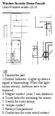 Wireless Security Home Prosafe Door/Window sensor DS18 GB 1.Transmitter part 2.Control Indicator Lights up when a signal is transmitting.when this light blinks weekly, batteries have to be replaced. 3.
Wireless Security Home Prosafe Door/Window sensor DS18 GB 1.Transmitter part 2.Control Indicator Lights up when a signal is transmitting.when this light blinks weekly, batteries have to be replaced. 3.
TELEWELL TW-EA200 MODEEMIN ASENTAMINEN SILLATTUUN SAUNALAHDEN ADSL-LIITTYMÄÄN KÄYTTÄEN USB-VÄYLÄÄ
 TELEWELL TW-EA200 MODEEMIN ASENTAMINEN SILLATTUUN SAUNALAHDEN ADSL-LIITTYMÄÄN KÄYTTÄEN USB-VÄYLÄÄ VERSIO 1.0 JIPPII GROUP OYJ 1 DOKUMENTIN TARKOITUS Tervetuloa Saunalahden ADSL-liittymän käyttöönottoon
TELEWELL TW-EA200 MODEEMIN ASENTAMINEN SILLATTUUN SAUNALAHDEN ADSL-LIITTYMÄÄN KÄYTTÄEN USB-VÄYLÄÄ VERSIO 1.0 JIPPII GROUP OYJ 1 DOKUMENTIN TARKOITUS Tervetuloa Saunalahden ADSL-liittymän käyttöönottoon
Käyttöopas. ADAP-KOOL AK-ST 500 Oy Danfoss Ab / Kylmäosasto 1
 Käyttöopas ADAP-KOOL AK-ST 500 Oy Danfoss Ab / Kylmäosasto 1 Periaate AK-NG järjestelmän AK SM720 tai 350 voidaan luoda yhteys kolmella eri tavalla (kts. kuva alla) Uusiin (laajennettaviin) säätimin voidaan
Käyttöopas ADAP-KOOL AK-ST 500 Oy Danfoss Ab / Kylmäosasto 1 Periaate AK-NG järjestelmän AK SM720 tai 350 voidaan luoda yhteys kolmella eri tavalla (kts. kuva alla) Uusiin (laajennettaviin) säätimin voidaan
Epson EMP-765 langaton käyttö
 Epson EMP-765 langaton käyttö Tämä on yleinen käyttöohje Epsonin videotykin langattomaan käyttöön. Kannattaakin huomioida, että eri kannettavissa koneissa langaton käyttö saattaa hieman poiketa tässä ohjeessa
Epson EMP-765 langaton käyttö Tämä on yleinen käyttöohje Epsonin videotykin langattomaan käyttöön. Kannattaakin huomioida, että eri kannettavissa koneissa langaton käyttö saattaa hieman poiketa tässä ohjeessa
WL54AP2. Langattoman verkon laajennusohje WDS
 WL54AP2 Langattoman verkon laajennusohje WDS Näitä ohjeita seuraamalla saadaan langaton lähiverkko laajennettua yksinkertaisesti kahden tai useamman tukiaseman verkoksi. Tukiasemien välinen liikenne(wds)
WL54AP2 Langattoman verkon laajennusohje WDS Näitä ohjeita seuraamalla saadaan langaton lähiverkko laajennettua yksinkertaisesti kahden tai useamman tukiaseman verkoksi. Tukiasemien välinen liikenne(wds)
Lab A1.FARM_Hyper-V.v3
 Lab A1.FARM_Hyper-V Installing SharePoint Server 2013 SharePoint Server 2013 -asennus Scenario To install and configure SharePoint 2013 on a single server (Server 2012, AD and SQL Server), you will follow
Lab A1.FARM_Hyper-V Installing SharePoint Server 2013 SharePoint Server 2013 -asennus Scenario To install and configure SharePoint 2013 on a single server (Server 2012, AD and SQL Server), you will follow
Ohje Inteno EG101 modeemin ohjelmistopäivitykseen
 1 (8) Ohje Inteno EG101 modeemin ohjelmistopäivitykseen Tätä ohjetta tai sen osaa ei saa kopioida tai välittää missään muodossa ilman DNA Oy:n kirjallista suostumusta. Tavaramerkit ja Inteno ovat Inteno
1 (8) Ohje Inteno EG101 modeemin ohjelmistopäivitykseen Tätä ohjetta tai sen osaa ei saa kopioida tai välittää missään muodossa ilman DNA Oy:n kirjallista suostumusta. Tavaramerkit ja Inteno ovat Inteno
A-LINK IPC2. Pan-Tilt MPEG4/MJPEG Verkkokamera. Pika-asennusohje
 A-LINK IPC2 Pan-Tilt MPEG4/MJPEG Verkkokamera Pika-asennusohje 1 Aloitus Paketti Sisältää Tarkista paketin sisältö tarkasti. Paketin tulisi sisältää seuraavat tarvikkeet. Jos yksikin tarvike on viallinen
A-LINK IPC2 Pan-Tilt MPEG4/MJPEG Verkkokamera Pika-asennusohje 1 Aloitus Paketti Sisältää Tarkista paketin sisältö tarkasti. Paketin tulisi sisältää seuraavat tarvikkeet. Jos yksikin tarvike on viallinen
Swegon CASA Smart Sensor package
 Swegon CASA Smart Sensor package Asennusohje Installationsanvisning 1. Yleistä Swegon CASA Sensor package on yhdistelmäanturi, josta on saatavana kolme varianttia: kosteusanturi (SRH) kosteusanturi ja
Swegon CASA Smart Sensor package Asennusohje Installationsanvisning 1. Yleistä Swegon CASA Sensor package on yhdistelmäanturi, josta on saatavana kolme varianttia: kosteusanturi (SRH) kosteusanturi ja
CONVERSION KITS FOR FRAMES MR8 AND MR9 INSTALLATION INSTRUCTIONS
 CONVERSION KITS FOR FRAMES MR8 AND MR9 INSTALLATION INSTRUCTIONS MR8 AND MR9 CONVERSION KIT - INSTALLATION INSTRUCTION Document ID: DPD01787, Revision: A, Release date: 17.11.2015 1.1 MR8 kit contents
CONVERSION KITS FOR FRAMES MR8 AND MR9 INSTALLATION INSTRUCTIONS MR8 AND MR9 CONVERSION KIT - INSTALLATION INSTRUCTION Document ID: DPD01787, Revision: A, Release date: 17.11.2015 1.1 MR8 kit contents
D-Link DSL-G604T ADSL Reitittimen Asennusohje ver. 0.1
 D-Link DSL-G604T ADSL Reitittimen Asennusohje ver. 0.1 Tervetuloa D-Link ADSL reitittimen omistajaksi. Tämän ohjeen avulla saat reitittimesi helposti ja nopeasti toimimaan. Tämä ohje kannattaa lukea läpi
D-Link DSL-G604T ADSL Reitittimen Asennusohje ver. 0.1 Tervetuloa D-Link ADSL reitittimen omistajaksi. Tämän ohjeen avulla saat reitittimesi helposti ja nopeasti toimimaan. Tämä ohje kannattaa lukea läpi
A-LINK IPC1. MJPEG Verkkokamera. Pika-asennusohje
 A-LINK IPC1 MJPEG Verkkokamera Pika-asennusohje 1 Aloitus Paketti Sisältää Tarkista paketin sisältö tarkasti. Paketin tulisi sisältää seuraavat tarvikkeet. Jos yksikin tarvike on viallinen tai puuttuu,
A-LINK IPC1 MJPEG Verkkokamera Pika-asennusohje 1 Aloitus Paketti Sisältää Tarkista paketin sisältö tarkasti. Paketin tulisi sisältää seuraavat tarvikkeet. Jos yksikin tarvike on viallinen tai puuttuu,
